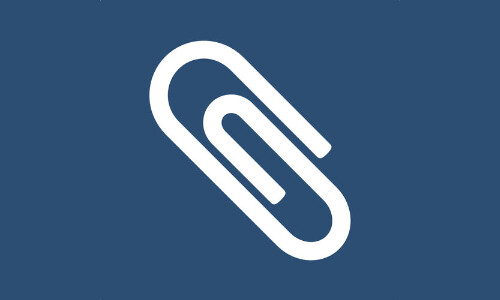
ブックマークみたいなものだけど少し違う.
気になるページは兎に角保存

起動すると内部ブラウザが開いてます, 保存したいページにアクセスしましょう.
入力ボックス右にペーストがあるのでそれをタップするとクリップボードテキストがペーストされます.
こいつが何気に便利なのが後でわかります.

辿りついたら右下の「保存」をタップ.
ページ全体を保存するのでページのどこを見ていてもかまいません.
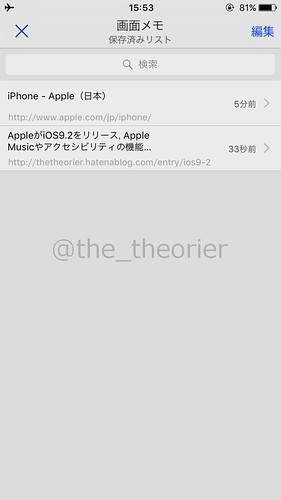
先程の検索画面にあった, 画面右下の本のアイコンをタップすると保存したページが並んでいます.
(本当は起動時にもあるんですがキーボードが隠れてるだけです)

タップすると「保存したページ」が表示されます, ホンモノではないのでリンクや広告は機能していないようです.
イメージとして保存されてるんでしょうね, テキストをコピーすることもできません.
逆にそのお陰かスクロールはとても快適です, ブラウザのブックマークもあれはれで便利ですが長文だったり毎度の読み込みにイライラするならこちらの方が良さそう.
なおページが無茶苦茶長い場合は保存をタップすると途中でアプリが落ちてしまう模様.
僕のURLスキームのサイトはまぁ極端でしょうね…
大抵のサイトさんは大丈夫だと思います.
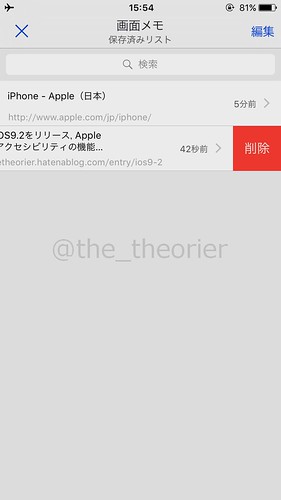
保存したページはスワイプして簡単に削除できます.
また右上にある編集からカメラロールへの保存や並び替え, フォルダへの移動などが行えます.
フォルダ作成は編集モード時に左上のアイコンが「+」になるのでそれをタップして行います.
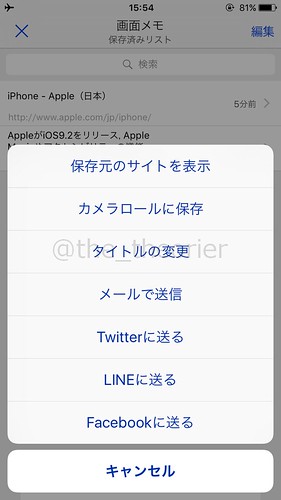
また保存したページを長押しすると保存先のページを表示したりタイトルの変更, またSNSへのシェアも行えます.
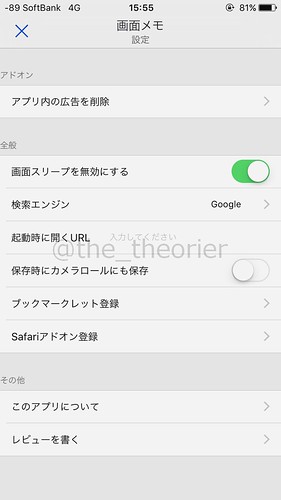
ホーム画面左上にある歯車アイコンをタップして設定画面に移ります.
アプリ内広告の削除は120円のようです(記事執筆時).
検索エンジンはタップするとアプリが落ちてしまって確認できませんでした…
「起動時に開くURL」はこの後説明します.
「保存時にカメラロールにも保存」はそのままですね.
オンにして使い過ぎるとカメラロールにどんどんページのスクショが溜まってしまうので基本はオフで, 適宜保存した方が良いでしょう.
「ブックマークレット登録」は, Safariから起動できるブックマークレットを作ります.
これを使えばSafariで何気なく見ていたページもサッとこちらにアクセスして保存…ということが出来ます.
アプリを落としたら今は使わなくても登録しておけば後で役に立ちますね.
やり方はデベロッパーさんのサイトで分かりやすく解説されています.
画面メモ – ブックマークレット | GREEN STUDIO
「起動時に開くURL」
「起動時に開くURL」は, このアプリを起動した直後に指定したURL(URLスキームでもOK)に飛びます.
何だか意味のないことをしているように思えますが理解すれば便利なアイデアであることが良く分かると思います.
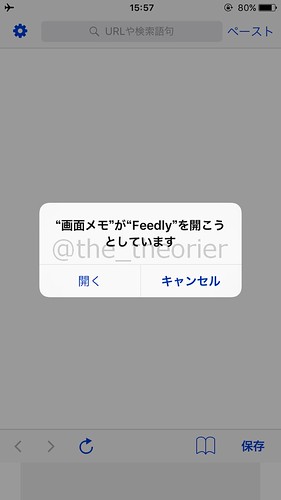
例えばこの欄に feedly:// と入力すると, 画面メモが起動したと同時にFeedlyを起動しようとします.
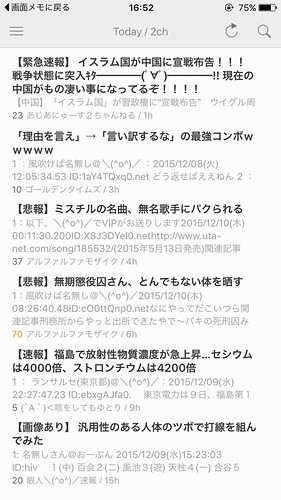
当然Feedlyに飛ばされるんですが, ここで画面左にある「画面メモに戻る」, これがミソです.
通常はアプリの内部ブラウザから地道に探すわけですが, この方法なら指定したサイトやアプリからリンクをコピーして, back-to-appでこの画面メモに戻り, 「ペースト」で貼り付け, 内部ブラウザで表示, ページ保存…が出来るわけです.
Feedlyで紹介した通り, トリガ自体がブラウザである必要はないわけですね.
パッと見手数が多いですが, 普通にやるのに比べればサクサクできる範囲です.
エクステンションにも対応
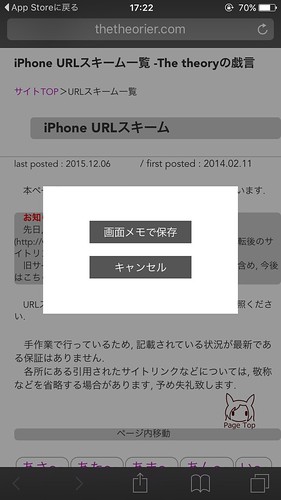
そうだよね, こういうのこそ対応してなきゃ勿体ない.
Safariからシェアするように, ブックマークに登録するように, 画像を保存するようなノリでサクサクアプリに保存, あとでアプリからフォルダ管理.
〆
ただこの「起動時に開くURL」は便利なようで癖もあって, 必要ない時も必ずそのURLに飛んでしまうため, 本来の使い方をするときに煩わしいんですね…
例のポップアップを毎回表示するようにすれば多少マシかもしれませんが2回目以降はポップは出てこず, 問答無用でURLを開いてきます.
とはいえ(意味合いとしては)ブックマークを読ませる気になれる, そんなアプリな気がします.
オフラインでもちゃんと見れます.
仕様が仕様なので多分ページ更新には対応してないと思います.
内容が変更されてると思ったら定期的にアクセスして上書きした方がいいかも?
URLスキームは
screencap:
です.


